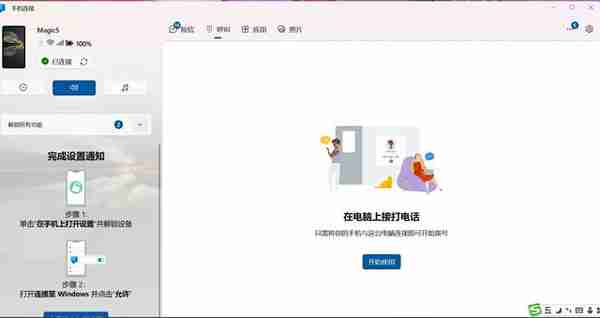当手机连接路由器的WiFi时,当手机上网的速度比较慢时,上不了网时,一般是由环境问题、硬件问题、软件问题中的一个或多个造成的。接下来本文也会从这几个方面来进行说明描述,网友们可通过对应的情况,找到自己手机连接wifi上网速度慢的原因。
1、 如果是自己的网络宽带拉的时候签约宽带就是比较慢的,这个时候只有提升宽带才有用。
2、 如果报装的网络宽带是足以使用的,这个时候就需要检查路由器是否被损坏了,如果使用的路由器已经损坏,更换路由器才能解决问题。检查方法比较简单的是,更换路由器接入该宽带,如果正常使用,那就证明了那个路由器的问题了。如果没有其他路由器,可以用另外一台手机或者电脑,连接该路由器WiFi,看是否能正常的顺畅的上网。如果另外的手机或电脑,也出现网速很慢甚至无法上网的情况,很有可能就是本身路由器或者宽带账号就有问题了。
如果上面两个都没有问题,可以从下面的方法找一下原因
1、 接下来就需要检测信号的问题了,如果路由器距离手机较远或者中间有墙壁阻挡,都会导致网速慢。这个距离的长短和墙壁的多少并没有很明确的规定,而信号的穿墙能力则与路由器本身的配置有关,现在的路由器一般都有2.4G和5G频段可以选择,那么这两个频段有什么不一样的呢?
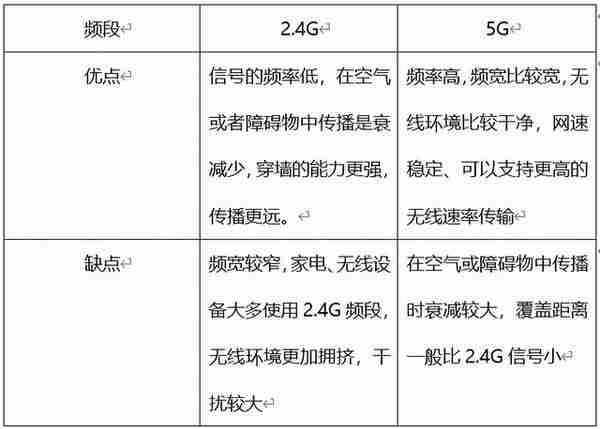
所以你家里的房子比较大,隔离的墙比较多,可以选择2.4G的频段;如果家里的房子不大,需要更加高的传输速率,选用5G频段更加适合哦!
我们也选用工来检测WiFi信号的强弱,我们可以选择使用工具来检测。
如下图
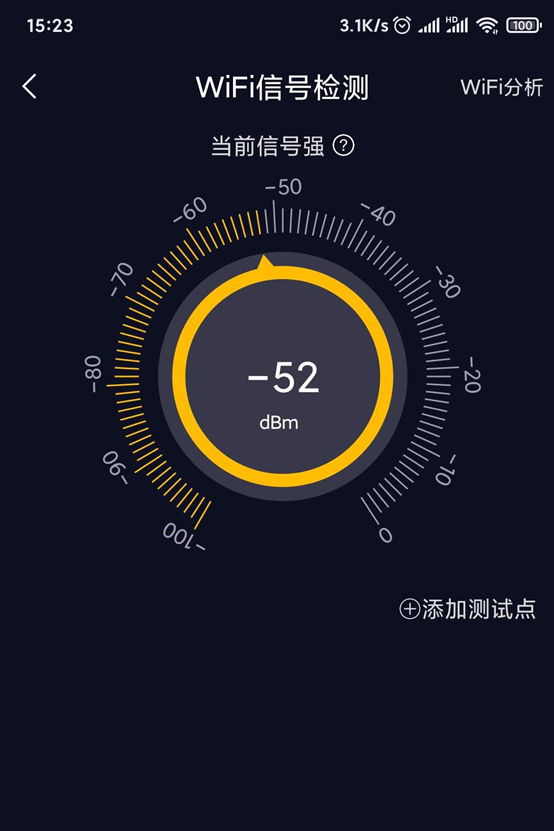
图片来自测速准APP
2、 设备是否被限速
通过登录路由器管理后台,可对特定设备进行速度的限制。如果你的手机的速度慢,有可能是路由器的主人直接对你的手机或者电脑设备进行限速了。在我们家用的情况,一般都不会进行限速,但是如果你是蹭别人的WiFi,别人对你限速也是有可能的,这个除了路由器的主人解除限速,其他的手段都比较难解决。如果是自己的路由器,自己登陆路由器管理后台可以查看,也可以对别蹭你网的设备进行限速和剔除。
3、 自己的WiFi是否被蹭网
当自己的路由器被多人蹭网时,WiFi也会变慢。因为同一个宽带的网速被多人使用了,网速自然就会变慢了,道理就相当于你一条高速公路,当车比较少的时候,自然会畅通,如果车多了,很可能就会拥塞。
检测自己的WiFi是否被蹭网的方法有很多,例如利用一些网络的工具进行检测。
如下图
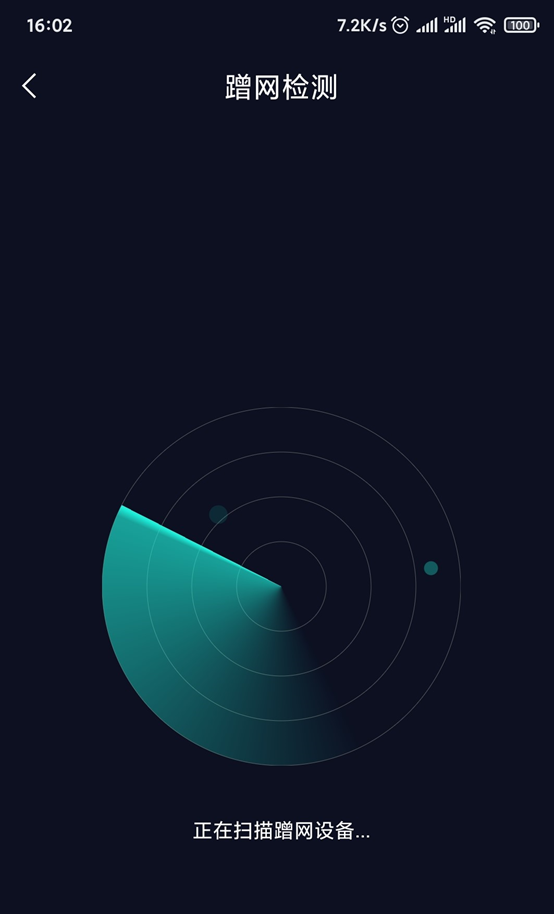
图片来自测速准APP
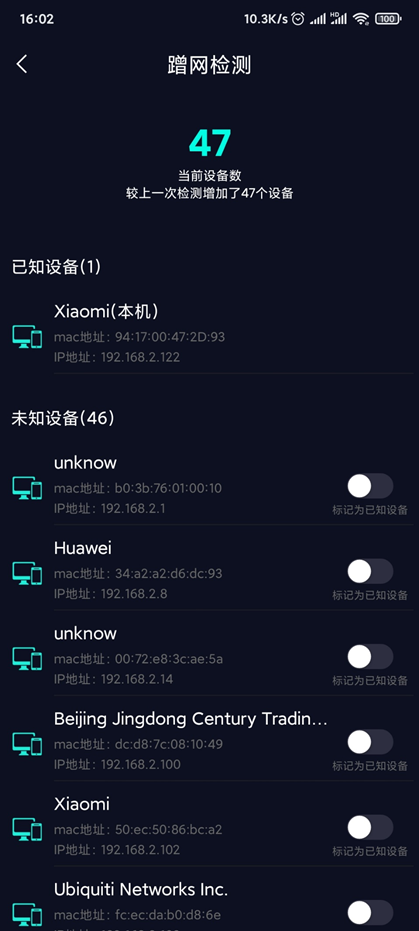
图片来自测速准APP
还有方法就是登陆自己的路由器管理后台,查看当前的设备,这里就不详细讲述了。
4、IP地址冲突
一般来说,我们家用的路由器的IP地址都是192.168.1.1,当手机、电脑等设备连接路由器,路由器会自动给这些设备分配IP地址,但是当你路由器外接的一些设备,如无线监控等,然后再连接你的手机,这个时候有可能其他设备也被分配到和你手机同样的IP地址,这样两个设备同一个IP地址就会发生冲突,这个时候就有可能出现断续的断网或者无法连接网络的情况。一般要排除这个原因,我们都需要把对应路由器的设备电源都断开,然后重启路由器,看是否能正常上网,如果可以,就说明是IP的原因了,这时只需更改手机连接WiFi的IP地址即可。
以小米手机为例:打开手机设置>WiFi>详细>IP地址
如下图
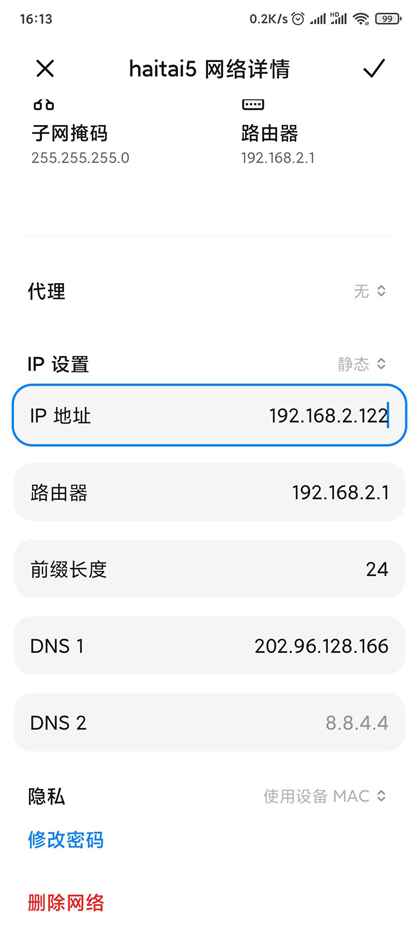
图片来自小米手机截图
5、信道干扰
一般大城市的在小区或者城中村,房屋比较密集,所以在同一个区域,会有很多个路由器同时发出WiFi信号。因为大部分人的路由器设置都是默认的设置,所以路由器的无线信道也会选择自动的模式。这样就会出现多个路由器会选择相同的信道的情况,网速就会变慢,就像很多汽车选择同一个车道行驶一样,车多了车流自然就慢了。
检查方法:使用测速准APP工具,手机连接需要检查的WiFi,打开测速准app,工具箱->WiFi信号检测->WiFi分析,查看所连接WiFi的信道是多少,再看所在同一信道的WiFi数量有多少。数量多的话建议登录路由器管理后台,修改无线信道为6或者9,这两个信道使用的设备比较少。
如下图
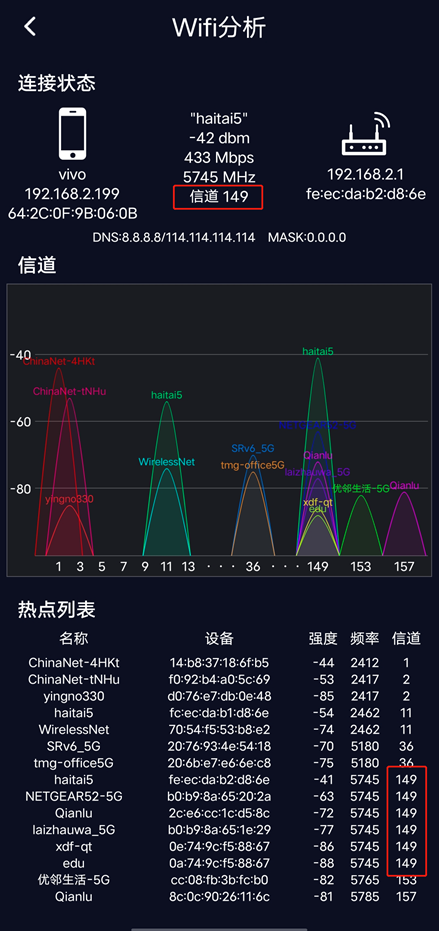
图片来自vivo手机打开测速准APP的截图
6、手机DNS域名解析问题
有时候手机上不了网或者网速慢是因为DNS域名解析的问题,解决方法:手机连接WiFi,进入手机设置,设置内点击WiFi并进入,点击所连接的WiFi并进入(华为手机是长按->修改网络->勾选显示高级设置),将IP设置改为静态,然后看到DNS,把DNS修改为8.8.8.8或114.114.114.114,保存即可。
如下图
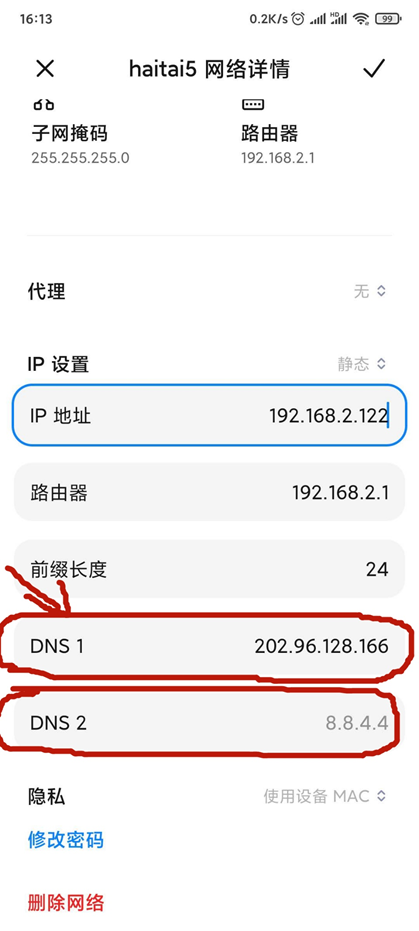
图片来自小米手机截图